老式电脑无声音问题如何排查?
- 电脑常识
- 2025-04-08
- 79
- 更新:2025-03-26 22:36:36
老式电脑在使用过程中可能会遇到各种技术问题,其中之一便是无声音问题。这不仅影响娱乐体验,也可能影响到电脑的多方面使用。本文将为您详细讲解如何排查老式电脑无声音的问题。
一、检查音频输出设备
您需要确认音频输出设备是否正确连接,以及设备本身是否有问题。
1.1检查扬声器或耳机
确认扬声器或耳机已经正确插入电脑的声音输出接口。
尝试更换另一副扬声器或耳机,看看是否能够播放声音。
1.2检查音箱电源
确认音箱或耳机的电源是否已开启,并且音量调节到了合适的位置。

二、电脑声音设置检查
在确认过硬件设备无碍后,我们应转向电脑的声音设置进行检查。
2.1调整音量
点击屏幕右下角的音量图标,确保音量没有被静音或调至最小。
在控制面板中找到“声音”设置,检查播放与录音设备是否被禁用或配置错误。
2.2音频服务与驱动检查
打开服务管理器,确保WindowsAudio和WindowsAudioEndpointBuilder服务正在运行。
在设备管理器中检查声音、视频和游戏控制器下的设备驱动程序,看是否有黄色感叹号图标(表示设备有问题)或者是否有驱动需要更新。
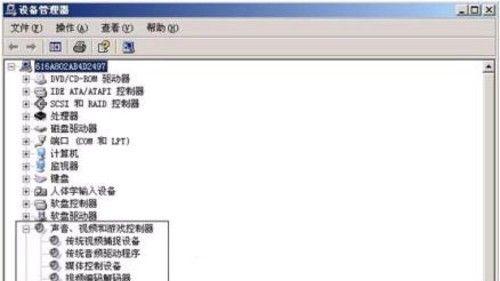
三、排查软件问题
排除了硬件和基本设置的问题后,我们转而检查软件设置和系统问题。
3.1播放器设置
重新启动播放器软件并检查其音频输出是否指向正确的设备。
更新或重新安装播放器软件以解决可能存在的软件冲突。
3.2系统更新与还原
确保操作系统是最新的,因为旧版本的系统可能包含已知的声音问题。
如果最近更改了系统设置或安装了新软件导致问题出现,可以尝试进行系统还原。
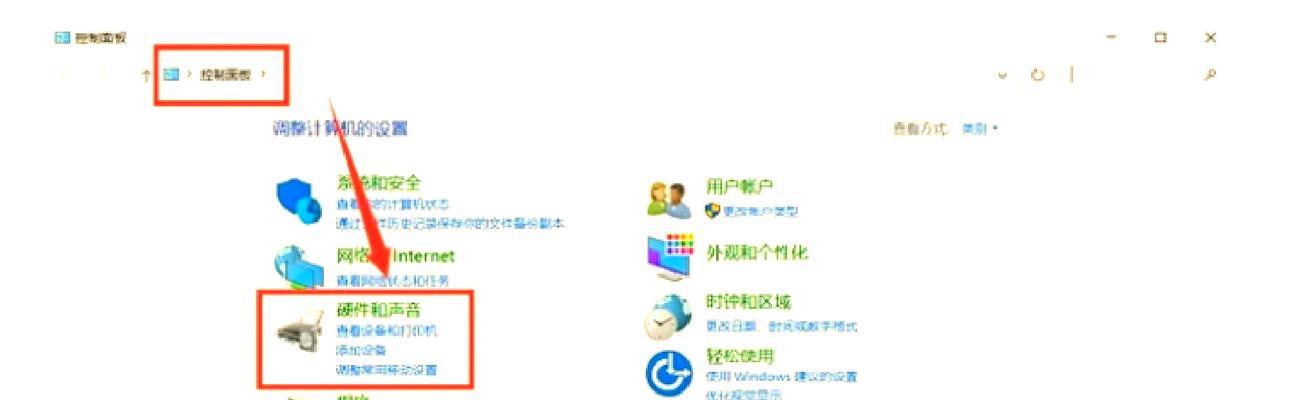
四、硬件故障排查
如果上述步骤都无法解决问题,那么可能是硬件出现故障。
4.1主板音频芯片
如果您具备一定的电脑硬件知识,可以检查主板上的音频芯片是否有损坏的迹象。
这一步骤需要一定的技术背景,如果不确定,最好寻求专业人士进行检查。
4.2独立声卡
如果您的电脑使用的是独立声卡,检查声卡是否正确安装在主板上,且与系统兼容。
五、通过软件测试硬件
使用专业的音频测试软件来检查电脑的音频系统。
5.1音频诊断工具
使用Windows内置的音频诊断工具进行测试。
下载第三方的音频测试软件,如Speccy或PCWizard,以进一步诊断问题。
六、进一步的故障排除技巧
6.1查看系统日志
通过事件查看器查看系统日志,可能会找到关于声音问题的错误或警告信息。
6.2系统还原
如果问题突然出现,可以尝试使用系统还原功能,让电脑回到之前的一个还原点。
结语
通过以上步骤,您应能够排查并解决老式电脑无声音的问题。务必按照逻辑顺序逐一检查,有时候问题的根源可能非常简单。如果自我排查后问题依旧,建议联系专业的技术支持人员进行进一步的诊断与维修。综合以上,排查老式电脑无声音的问题虽然可能需要一些耐心,但通常都能找到解决方案。











